在使用电脑的过程中,我们时常会遇到ntfs分区无法访问的情况。这可能是由于文件系统损坏、病毒攻击、操作失误等多种原因造成的。diskgenius作为一款功能强大的磁盘管理工具,为我们提供了一种快速恢复数据的方法——智能加载ntfs分区。本文将详细介绍如何使用diskgenius进行智能加载,并从多个维度探讨该功能的应用和注意事项。
智能加载ntfs分区的基本步骤
diskgenius的智能加载功能特别适用于ntfs分区出现损坏但损坏不严重的情况。以下是使用该功能的基本步骤:
1. 打开diskgenius软件:首先,确保diskgenius软件已安装在你的电脑上。如果尚未安装,可以从官方网站下载并安装。
2. 选中无法访问的ntfs分区:在diskgenius的主界面中,找到并选中无法访问的ntfs分区。
3. 右击并选择智能加载:右击选中的分区,在弹出的菜单中选择“智能加载当前分区”。
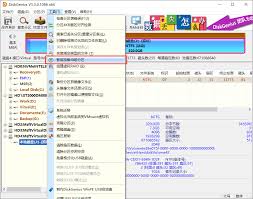
4. 预览并恢复数据:智能加载成功后,diskgenius会列出该分区中的文件和目录。你可以预览文件,并将需要的数据复制到其他分区,从而完成数据恢复。
智能加载功能的适用场景
智能加载功能在处理多种ntfs分区损坏情况时非常有效,包括但不限于:
- 分区提示未格式化:当ntfs分区提示未格式化,但实际上含有重要数据时,可以使用智能加载功能快速列出文件。
- 文件或目录结构损坏:由于操作失误、病毒攻击等原因导致的文件或目录结构损坏,智能加载可以帮助恢复数据。
- 分区变成raw格式:ntfs分区意外变成raw格式时,智能加载功能同样适用。
智能加载的优势与限制
智能加载功能具有显著的优势,尤其是在处理轻微损坏的分区时:
- 快速恢复:无需对整个分区进行扫描,即可快速列出丢失的文件,节省了大量时间。
- 保留原始结构:恢复的文件保留原始的文件名和目录结构,便于用户识别和恢复。
然而,智能加载功能也存在一定的限制:
- 严重损坏不适用:对于严重损坏的分区,智能加载可能无法列出文件,此时需要使用更高级的恢复功能。
- 数据预览:虽然可以预览文件,但预览结果并不总是准确反映文件的完整性和可用性。
使用智能加载的注意事项
在使用智能加载功能时,需要注意以下几点:
- 数据备份:在尝试任何恢复操作之前,如果可能的话,尽量备份现有数据,以防数据进一步损坏。
- 避免额外操作:在数据成功恢复之前,避免对损坏的分区进行任何额外的修复或格式化操作,以免数据被永久破坏。
- 软件版本:确保使用的是diskgenius的最新版本,以获得最佳性能和最新的功能支持。
结论
diskgenius的智能加载功能为我们提供了一种快速、有效的恢复ntfs分区数据的方法。通过简单的几步操作,我们可以预览并恢复损坏分区中的数据,从而避免数据丢失带来的损失。然而,我们也应认识到智能加载功能的局限性和使用时的注意事项,确保在数据恢复过程中做出正确的决策。总之,diskgenius的智能加载功能在处理轻微损坏的ntfs分区时表现出色,是数据恢复领域的一项重要工具。






















